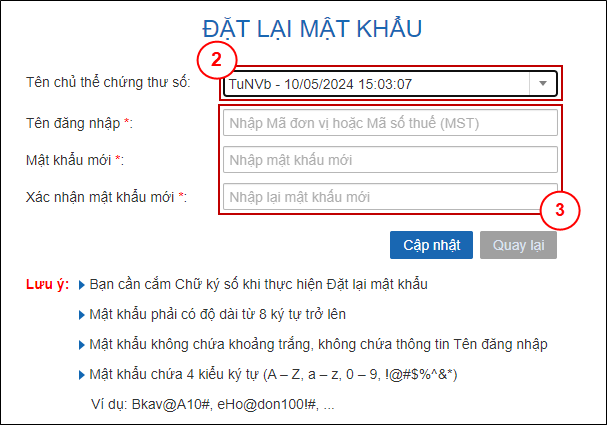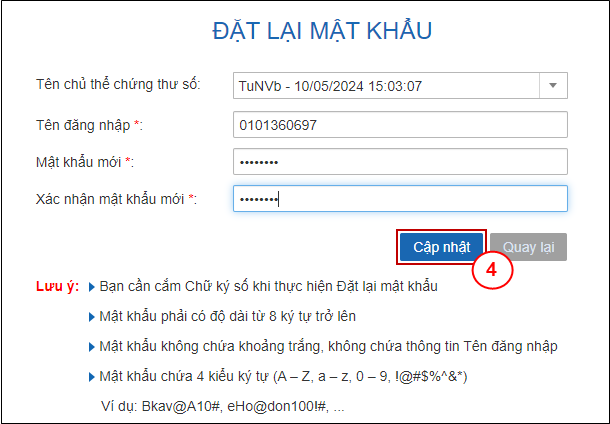Bài NC5: Hướng dẫn Đặt lại mật khẩu đăng nhập hệ thống Bkav eHoadon - Bkav Corporation - bkav.com
Bài NC5: Hướng dẫn Đặt lại mật khẩu đăng nhập hệ thống Bkav eHoadon
Bạn có thể xem video hướng dẫn tại đây.
Lưu ý: Bài hướng dẫn gồm tất cả 6 bước, bạn có thể thực hiện xong trong vòng từ 1 đến 3 phút.
Trường hợp bị quên mật khẩu đăng nhập hệ thống Bkav eHoadon, bạn phải đặt lại mật khẩu mới trên hệ thống. Bạn thực hiện theo các bước sau:
Bước 1: Cắm USB Chữ ký số vào máy tính.
Bước 2: Truy cập địa chỉ https://ehoadon.vn, sau đó bấm Quên mật khẩu (1).
Bước 3: Giao diện “Đặt lại mật khẩu” hiển thị, bạn chọn Tên chủ thể chứng thư số đã đăng ký với Cơ quan Thuế (2), sau đó nhập các thông tin liên quan đến tài khoản đăng nhập (3).
- Tên đăng nhập: là tài khoản do Bkav tạo và cấp cho doanh nghiệp/tổ chức hoặc do Admin quản trị doanh nghiệp/tổ chức tạo ra cấp cho người sử dụng hệ thống, dùng để đăng nhập vào hệ thống.
- Mật khẩu mới: Nhập mật khẩu mới mà bạn muốn đặt (mật khẩu mới phải có từ 6 đến 32 ký tự).
- Xác nhận mật khẩu mới: Nhập lại mật khẩu mới đã nhập bên trên.
Bước 4: Sau khi nhập đầy đủ thông tin, bấm Cập nhật (4).
Bước 5: Cửa sổ “Nhập mã PIN của USB Token” hiển thị, bạn nhập mã PIN Chữ ký số (5), sau đó bấm Xác nhận (6).
Bước 6: Hệ thống hiển thị thông báo “Đặt lại mật khẩu thành công”, bấm tại đây (7) để chuyển sang trang Đăng nhập.
Như vậy là bạn đã hoàn thành việc đặt lại mật khẩu. Từ thời điểm này, bạn có thể sử dụng mật khẩu mới để đăng nhập hệ thống Bkav eHoadon tại địa chỉ https://ehoadon.vn.
Bkav